
Windows+CLion+cULR 配置

下载cURL
下载地址: https://curl.se/download.html#Win64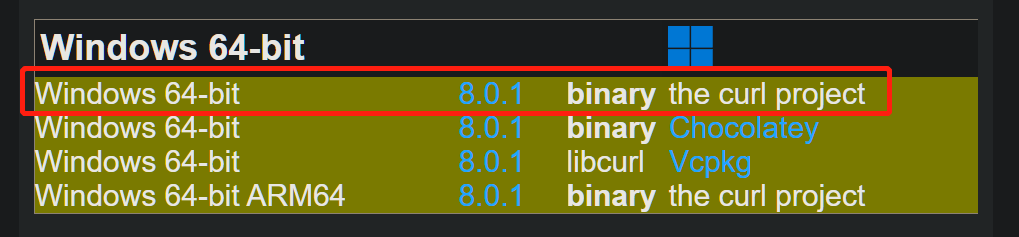
下载打开后选择自己想要的解压地址。
配置环境变量
将cURL文件里的bin加入环境变量中的path中。
在CLion中使用cURL
新建项目,编辑CMakeLists.txt
将以下代码添加进去。
1 | set(CURL_LIBRARY) |
your_project换成你项目的名称。
在CLion终端里使用cURL
打开File -> settings -> Tools -> Terminal ,在启动目录里添加cURL的bin文件路径。
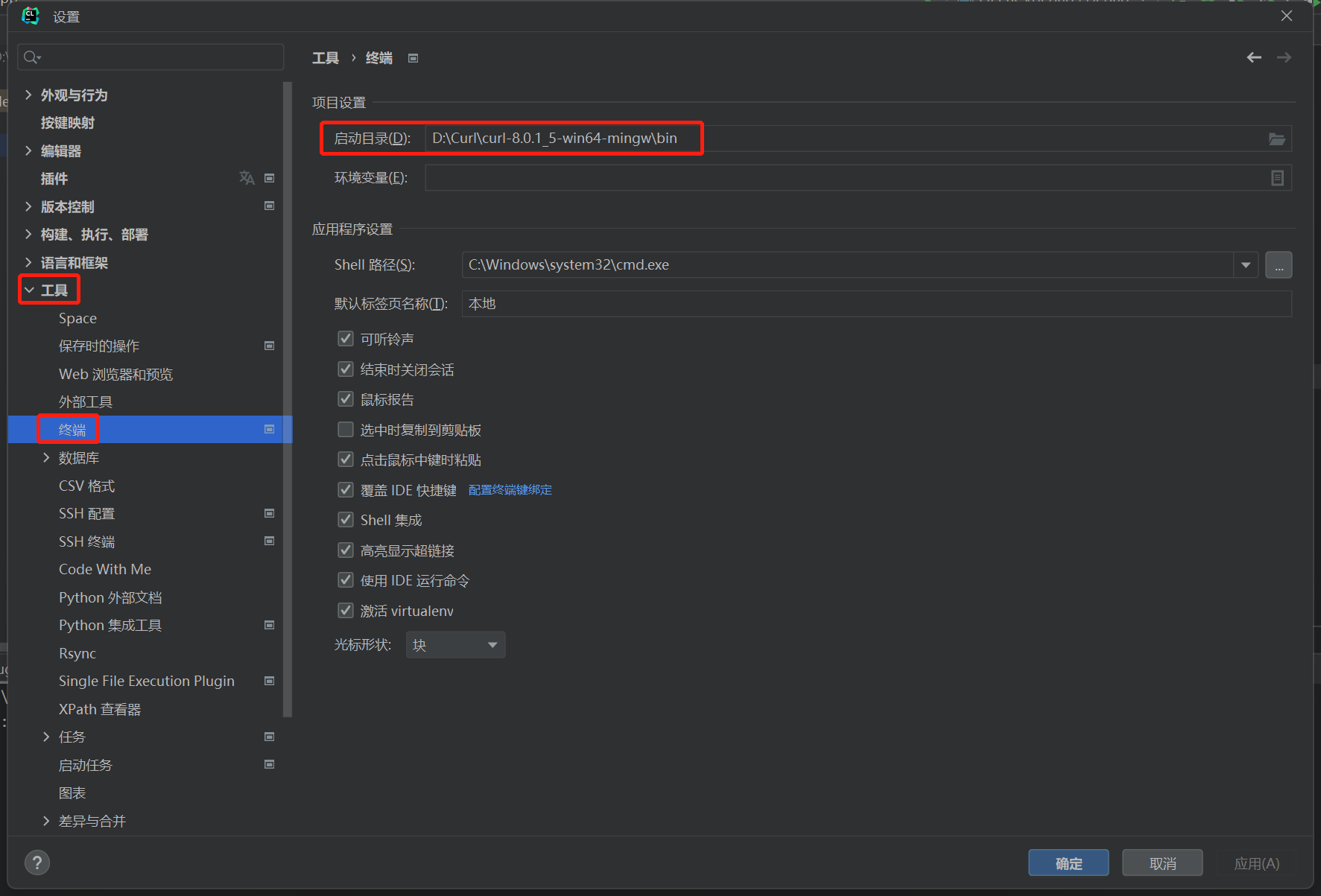
编译main.cpp
1 |
|
如果curl库成功配置,则运行上述程序将于最后一行输出Request successful!,否则未成功配置。
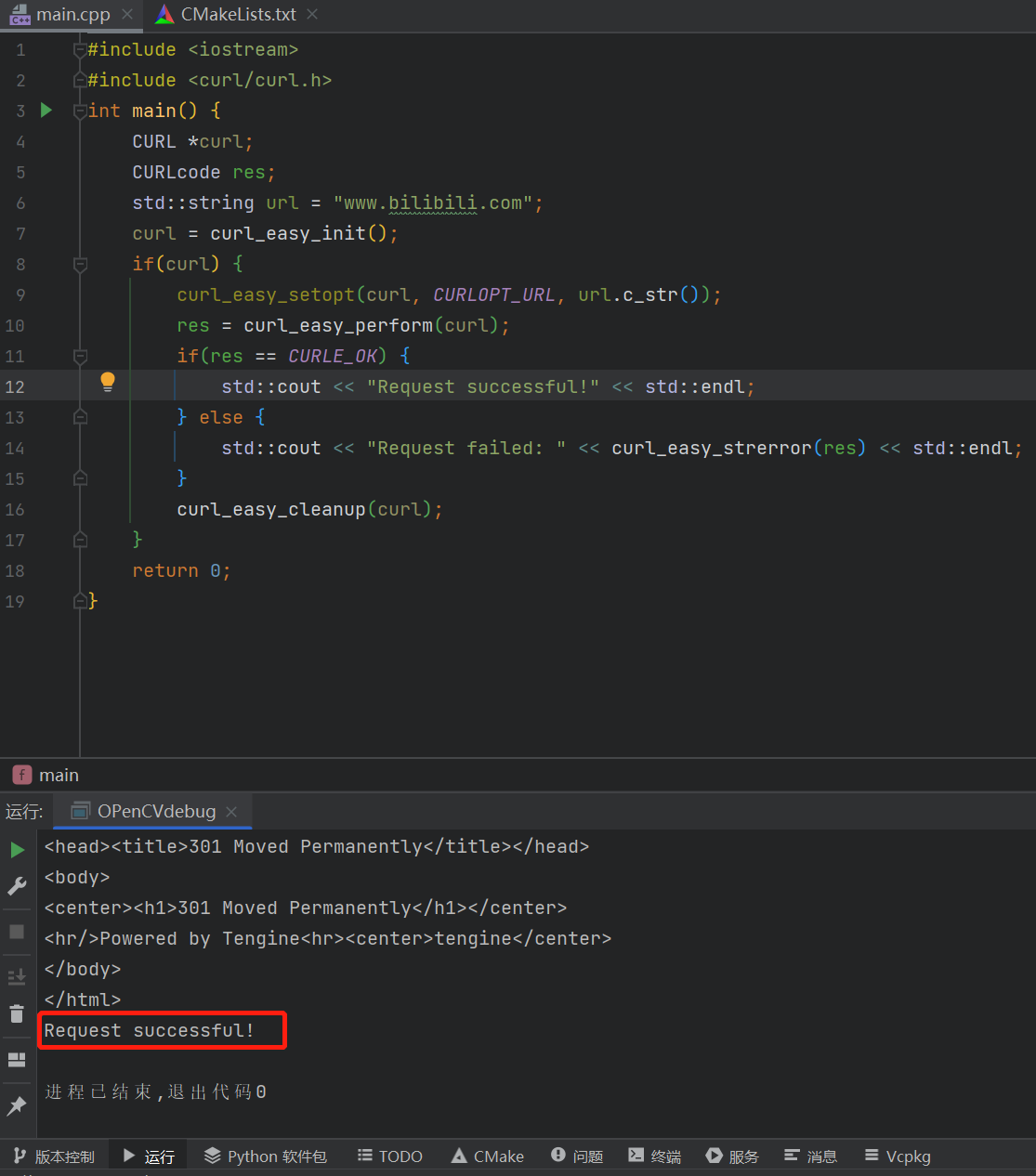
如果你打开Clion生成的可执行文件时显示如下错误
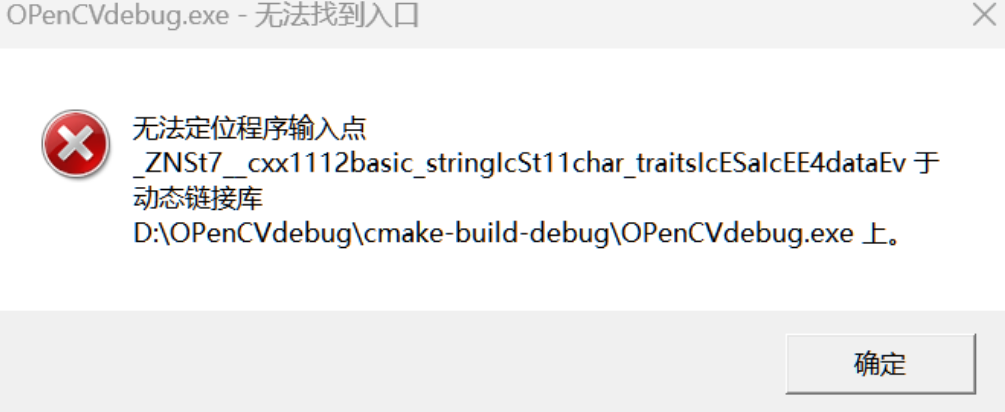
就在CMakeLists.txt里添加以下代码
1 | set(CMAKE_CXX_FLAGS "${CMAKE_CXX_FLAGS} -static-libstdc++ -static-libgcc") |
然后点击 文件 --> 重新加载CMake项目 ,再次编译程序,就可以打开Clion生成的可执行文件了。